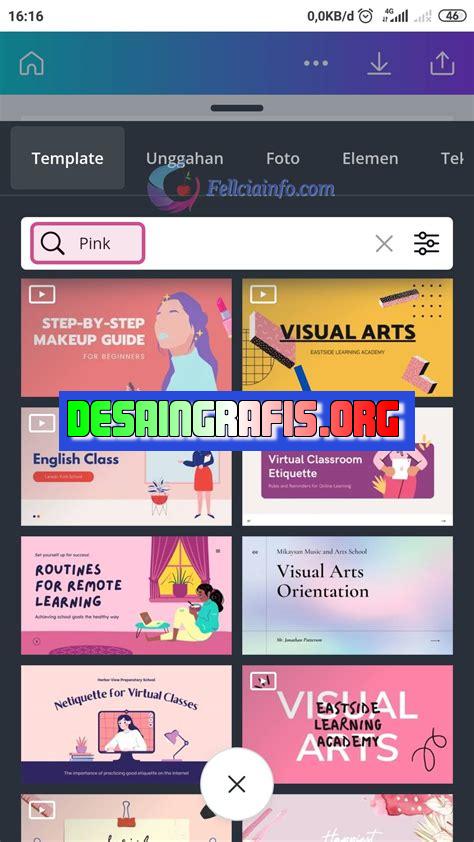
Cara mudah membuat desain profesional dengan Canva! Kembangkan bakat desainmu dengan fitur dan template yang lengkap di Canva.
Berikut adalah cara membuat desain di Canva yang mudah dan praktis. Pertama-tama, buka situs Canva dan pilih jenis desain yang ingin dibuat. Kemudian, pilih template yang sesuai dengan tema atau konsep yang diinginkan.
Selanjutnya, tambahkan elemen-elemen desain seperti gambar, ikon, atau teks yang relevan dengan konsep desain yang dipilih. Jangan lupa untuk memilih kombinasi warna yang sesuai agar desain terlihat lebih menarik.
Tak hanya itu, Canva juga menyediakan fitur pengeditan yang memungkinkan pengguna untuk mengubah ukuran, posisi, dan tata letak elemen desain dengan mudah. Selain itu, pengguna juga dapat menambahkan filter atau efek pada gambar untuk memberikan sentuhan kreatif pada desain.
Dengan cara ini, siapa pun bisa membuat desain yang profesional dan menarik tanpa harus memiliki keahlian khusus dalam desain grafis. Jadi, tunggu apa lagi? Segera coba cara membuat desain di Canva dan lihat hasilnya!
Membuat Desain Menarik dengan Canva
Canva adalah platform desain grafis online yang memungkinkan penggunanya untuk membuat desain yang menarik dan profesional dengan mudah. Tidak hanya itu, Canva juga menyediakan berbagai macam template dan fitur desain yang dapat digunakan untuk membuat desain yang unik. Berikut adalah beberapa cara untuk membuat desain di Canva.
1. Buat Akun Canva
Pertama-tama, pengguna harus membuat akun di Canva untuk mulai menggunakan platform ini. Akun gratis dapat dibuat dengan mudah melalui situs web Canva. Setelah mendaftar, pengguna dapat memilih untuk menggunakan template atau membuat desain dari awal.
2. Pilih Template
Canva menyediakan berbagai macam template desain yang siap digunakan. Pengguna dapat memilih template yang sesuai dengan kebutuhan mereka. Template-template tersebut tersedia untuk berbagai macam kategori, seperti poster, kartu ucapan, infografis, dan masih banyak lagi.
3. Sesuaikan Desain
Setelah memilih template, pengguna dapat mengubah elemen desain seperti teks, gambar, dan warna agar sesuai dengan keinginan mereka. Canva menyediakan fitur drag-and-drop yang memudahkan pengguna dalam mengubah elemen desain.
4. Tambahkan Gambar
Canva memiliki perpustakaan gambar yang besar dan bervariasi. Pengguna dapat mencari gambar yang sesuai dengan tema desain mereka dan menambahkannya ke dalam desain. Selain itu, pengguna juga dapat mengunggah gambar mereka sendiri.
5. Gunakan Font yang Menarik
Canva menyediakan berbagai macam font yang dapat digunakan untuk membuat desain yang menarik. Pengguna dapat memilih font yang sesuai dengan tema desain mereka dan mengubah ukuran dan warnanya agar sesuai dengan keinginan mereka.
6. Tambahkan Efek dan Filter
Canva menyediakan berbagai macam efek dan filter yang dapat digunakan untuk memperindah desain. Pengguna dapat menambahkan efek seperti bayangan, gradient, dan blur untuk menambahkan dimensi pada desain mereka.
7. Simpan dan Bagikan Desain
Setelah selesai membuat desain, pengguna dapat menyimpannya sebagai file gambar atau PDF. Selain itu, pengguna juga dapat langsung membagikan desain mereka ke media sosial atau mengunduhnya untuk dicetak.
8. Manfaatkan Fitur Canva Pro
Canva Pro adalah versi berbayar dari Canva yang menawarkan fitur tambahan seperti lebih banyak template, gambar, dan font yang dapat digunakan. Pengguna juga dapat mengakses fitur kolaborasi dan animasi untuk membuat desain yang lebih menarik.
9. Pelajari Tutorial Canva
Canva menyediakan tutorial dan panduan yang lengkap untuk membantu pengguna dalam membuat desain. Tutorial tersebut tersedia dalam bentuk video dan artikel yang mudah dipahami. Pengguna dapat memanfaatkan tutorial tersebut untuk meningkatkan keterampilan desain mereka.
10. Cari Inspirasi Desain
Terakhir, pengguna dapat mencari inspirasi desain dari Canva atau sumber-sumber lainnya seperti Pinterest atau Instagram. Mencari inspirasi desain dapat membantu pengguna dalam menciptakan desain yang lebih menarik dan kreatif.
Cara Membuat Desain di Canva
Menyiapkan Akun Canva
Sebelum mulai membuat desain di Canva, pastikan Anda sudah memiliki akun di platform tersebut. Jika belum, Anda dapat mendaftar secara gratis dengan menggunakan email atau akun Google atau Facebook. Setelah mendaftar, login ke akun Canva Anda dan Anda siap untuk membuat desain.
Memilih Jenis Desain
Pada menu awal Canva, terdapat berbagai jenis desain yang dapat dipilih, seperti poster, undangan, kartu nama, dan lain sebagainya. Pilihlah jenis desain yang sesuai dengan kebutuhan Anda. Jika desain yang diinginkan tidak tersedia di menu awal, Anda dapat mencarinya di kolom pencarian.
Menentukan Ukuran Desain
Setelah memilih jenis desain, langkah selanjutnya adalah menentukan ukuran desain. Canva menyediakan berbagai ukuran standar yang dapat dipilih, seperti ukuran A4, kartu nama, atau ukuran khusus untuk media sosial. Pilihlah ukuran yang sesuai dengan kebutuhan desain Anda.
Menambahkan Background pada Desain
Untuk membuat desain lebih menarik, Anda dapat menambahkan background pada desain. Canva menyediakan banyak pilihan background yang dapat dipilih sesuai dengan tema desain. Anda juga dapat mengunggah gambar sendiri sebagai background. Untuk menambahkan background, klik tombol Background di panel sebelah kiri dan pilihlah pilihan yang disediakan atau unggah gambar sendiri.
Menambahkan Teks
Setelah menambahkan background, langkah selanjutnya adalah menambahkan teks pada desain. Canva menyediakan berbagai jenis font dan ukuran yang dapat digunakan untuk menambahkan teks pada desain. Untuk menambahkan teks, klik tombol Text di panel sebelah kiri dan pilihlah pilihan yang disediakan atau tulis teks sendiri.
Menambahkan Gambar
Jika desain membutuhkan gambar tambahan, Anda dapat menambahkannya dengan mengunggah gambar sendiri atau menggunakan gambar yang tersedia di Canva. Canva menyediakan berbagai jenis gambar, seperti gambar vektor, foto, dan ilustrasi yang dapat digunakan untuk membuat desain lebih menarik. Untuk menambahkan gambar, klik tombol Elements di panel sebelah kiri dan pilihlah pilihan yang disediakan atau unggah gambar sendiri.
Menambahkan Bentuk
Selain gambar, Canva juga menyediakan berbagai bentuk yang dapat digunakan untuk mempercantik desain. Bentuk-bentuk tersebut dapat digunakan sebagai dekorasi atau bingkai pada desain. Untuk menambahkan bentuk, klik tombol Elements di panel sebelah kiri dan pilihlah pilihan yang disediakan atau buat bentuk sendiri.
Mengatur Tampilan Desain
Setelah semua elemen desain telah ditambahkan, langkah selanjutnya adalah mengatur tampilan desain agar terlihat lebih menarik. Canva menyediakan berbagai fitur untuk mengatur tampilan desain, seperti mengubah warna, mengatur posisi elemen, atau menambahkan efek. Untuk mengatur tampilan desain, klik tombol Edit di panel sebelah kanan dan atur tampilan desain sesuai dengan keinginan Anda.
Menyimpan dan Mendownload Desain
Setelah desain selesai dibuat, jangan lupa untuk menyimpannya dan mendownloadnya dalam format yang diinginkan. Canva menyediakan berbagai format file, seperti PNG, JPG, atau PDF yang dapat dipilih sesuai dengan kebutuhan. Untuk menyimpan dan mendownload desain, klik tombol Download di pojok kanan atas dan pilihlah format file yang diinginkan.
Berbagi dan Mempublikasikan Desain
Setelah desain selesai dibuat dan didownload, Anda juga dapat berbagi dan mempublikasikan desain tersebut ke media sosial atau platform lainnya. Canva menyediakan fitur untuk membagikan desain ke berbagai platform, seperti Facebook, Instagram, atau Twitter. Untuk berbagi dan mempublikasikan desain, klik tombol Share di pojok kanan atas dan pilihlah platform yang diinginkan.
Demikianlah cara membuat desain di Canva. Dengan menggunakan platform ini, Anda dapat membuat desain dengan mudah dan cepat tanpa harus memiliki keahlian khusus dalam desain grafis. Selamat mencoba!
Canva adalah salah satu platform desain online yang paling populer di dunia saat ini. Dengan Canva, siapa saja bisa membuat desain profesional dengan mudah dan cepat. Namun, seperti halnya dengan segala sesuatu, ada beberapa keuntungan dan kerugian dalam menggunakan Canva untuk membuat desain.
Keuntungan Menggunakan Canva untuk Membuat Desain:
- Canva mudah digunakan oleh siapa saja, bahkan orang yang tidak memiliki pengalaman desain sekalipun. Anda hanya perlu memilih template yang sudah tersedia, lalu menyesuaikan desain sesuai kebutuhan Anda.
- Anda dapat mengakses Canva dari berbagai perangkat, baik itu dari laptop, tablet, atau smartphone. Ini memungkinkan Anda untuk membuat desain di mana saja dan kapan saja.
- Canva menyediakan berbagai macam elemen desain seperti gambar, ikon, font, dan template yang dapat Anda gunakan secara gratis. Anda juga dapat membeli elemen desain tambahan jika Anda membutuhkannya.
- Dengan Canva, Anda dapat bekerja sama dengan tim Anda dalam membuat desain. Anda dapat mengundang anggota tim Anda untuk melihat dan mengedit desain yang sedang Anda buat.
Kerugian Menggunakan Canva untuk Membuat Desain:
- Canva memiliki keterbatasan dalam kustomisasi desain. Meskipun Anda dapat menyesuaikan desain dengan berbagai cara, tetapi ada batasan pada jenis dan jumlah elemen yang dapat Anda gunakan.
- Canva sering digunakan oleh banyak orang, sehingga ada kemungkinan bahwa desain Anda mungkin mirip dengan desain orang lain. Hal ini dapat mengurangi keunikan dan identitas merek Anda.
- Berbeda dengan aplikasi desain profesional seperti Adobe Photoshop atau Illustrator, Canva tidak memiliki fitur yang sama lengkapnya. Ini berarti bahwa Anda mungkin tidak dapat membuat desain yang sekompleks dan seakurat yang dapat Anda lakukan dengan aplikasi desain yang lebih canggih.
Dalam kesimpulan, Canva adalah platform desain online yang sangat berguna untuk siapa saja yang ingin membuat desain profesional dengan cepat dan mudah. Namun, seperti halnya dengan semua alat desain, Canva memiliki keuntungan dan kerugian sendiri-sendiri. Oleh karena itu, sebelum memutuskan untuk menggunakan Canva untuk membuat desain, pastikan untuk mempertimbangkan semua faktor yang terlibat.
Dalam era digital seperti sekarang, desain menjadi salah satu hal penting yang harus dimiliki oleh semua orang. Baik itu dalam kegiatan bisnis maupun untuk keperluan pribadi, desain dapat menambahkan nilai estetika pada produk atau karya yang dibuat. Namun, tidak semua orang memiliki kemampuan untuk membuat desain yang menarik dan profesional. Beruntungnya, saat ini ada banyak aplikasi desain yang mudah digunakan, salah satunya adalah Canva.
Canva adalah platform desain grafis online yang memungkinkan pengguna untuk membuat berbagai macam desain, mulai dari poster, undangan, sampai presentasi dengan mudah dan cepat. Tidak perlu memiliki kemampuan desain yang tinggi, siapa saja dapat membuat desain yang menarik dengan Canva. Selain itu, Canva juga menyediakan berbagai template dan elemen desain yang siap digunakan, sehingga pengguna hanya perlu melakukan sedikit modifikasi untuk mendapatkan desain yang diinginkan.
Jadi, jika Anda ingin membuat desain yang menarik dan profesional, tidak perlu khawatir karena Canva adalah solusinya. Dengan menggunakan Canva, Anda dapat menghemat waktu dan biaya untuk membuat desain, serta memiliki hasil yang tidak kalah menarik dengan desain yang dibuat oleh para desainer profesional. Jadi, tunggu apa lagi? Segera coba Canva dan buatlah desain yang memukau!
Video cara membuat desain di canva
Banyak orang yang ingin menciptakan desain yang menarik dan profesional, namun tidak memiliki latar belakang dalam hal desain grafis. Canva adalah platform desain yang sangat populer karena memberikan kemudahan bagi pengguna untuk membuat desain yang menarik tanpa perlu memiliki pengetahuan khusus dalam hal desain grafis.
Beberapa pertanyaan umum tentang cara membuat desain di Canva:
- Bagaimana cara membuat akun Canva?
- Bagaimana cara memulai desain di Canva?
- Apakah Canva gratis?
- Bagaimana cara menambahkan gambar ke desain di Canva?
- Bagaimana cara menyimpan dan mengunduh desain di Canva?
Untuk membuat akun Canva, pengguna dapat mengunjungi situs web Canva dan klik tombol Daftar di sudut kanan atas halaman. Pengguna dapat mendaftar menggunakan alamat email mereka atau akun Google atau Facebook mereka.
Saat pengguna masuk ke akun Canva mereka, mereka akan melihat berbagai opsi desain yang tersedia, seperti poster, kartu nama, undangan, dan masih banyak lagi. Pengguna dapat memilih salah satu opsi ini dan mulai membuat desain mereka dari sana.
Canva menawarkan versi gratis dan versi berbayar. Versi gratis menawarkan sejumlah fitur yang cukup untuk membuat desain yang menarik, sementara versi berbayar menawarkan lebih banyak fitur dan pilihan desain yang lebih banyak.
Pengguna dapat menambahkan gambar ke desain mereka dengan mengklik tombol Upload dan memilih gambar dari komputer mereka. Canva juga menawarkan berbagai opsi gambar gratis yang dapat digunakan oleh pengguna.
Pengguna dapat menyimpan desain mereka dengan mengklik tombol Unduh di sudut kanan atas halaman. Mereka dapat memilih format file dan kualitas yang mereka inginkan. Selain itu, pengguna juga dapat menyimpan desain mereka ke akun Canva mereka untuk akses mudah di masa depan.
Dengan menggunakan Canva, siapa pun dapat membuat desain yang menarik dan profesional tanpa perlu memiliki pengetahuan khusus dalam hal desain grafis. Dengan menjawab pertanyaan umum tentang cara menggunakan Canva, pengguna baru dapat dengan mudah memulai dan menciptakan desain yang menarik.
 Desain Grafis Indonesia Kumpulan Berita dan Informasi dari berbagai sumber yang terpercaya
Desain Grafis Indonesia Kumpulan Berita dan Informasi dari berbagai sumber yang terpercaya


